Asus T304 User’s Manual [sv]
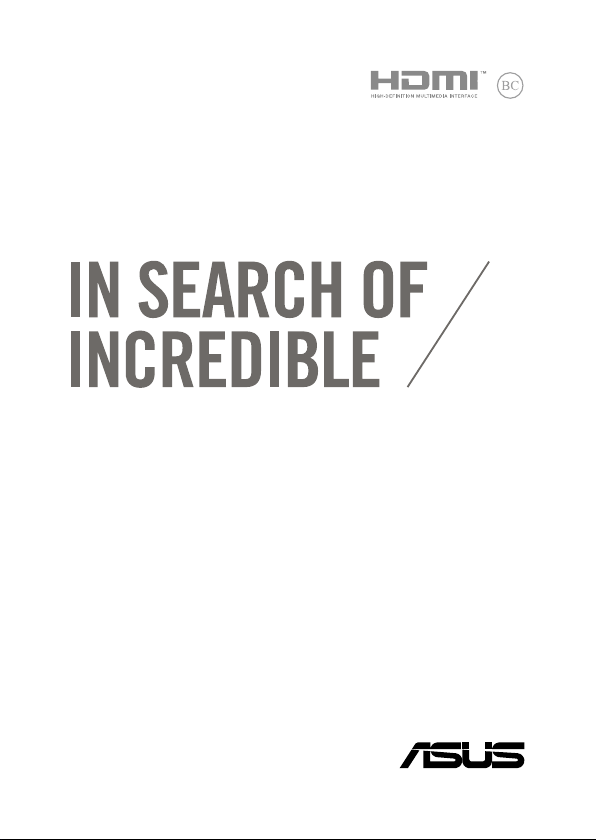
SW11960
Första upplagan
December 2016
E-Manual
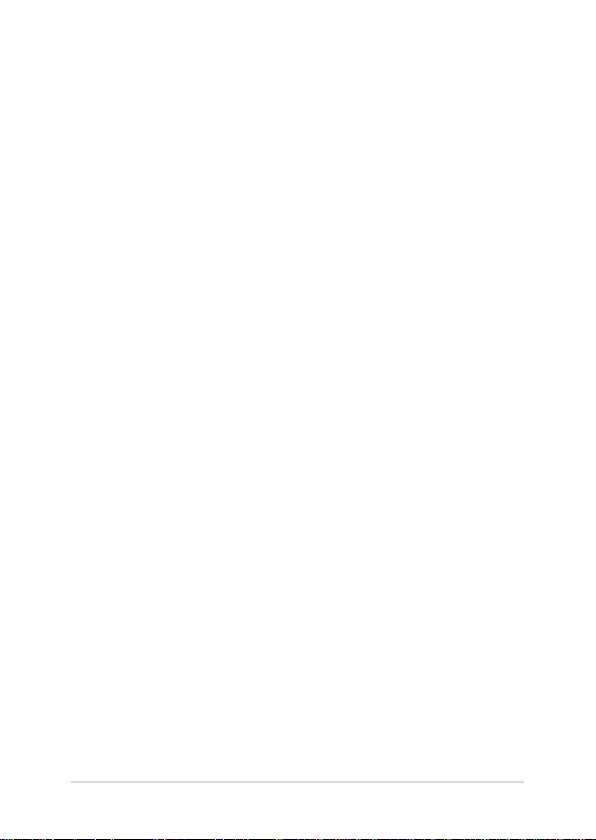
Upphovsrättsinformation
Ingen del av denna manual, inklusive produkter och programvara som beskrivs i den, får utan skriftligt
tillstånd från ASUSTeK COMPUTER INC. reproduceras, överföras, kopieras, sparas i ett sökbart system eller
översättas till något språk i någon form eller med några medel, förutom dokumentation som förvaras av
köparen som säkerhetskopia. (“ASUS”).
ASUS LEVERERAR DENNA MANUAL “I BEFINTLIGT SKICK” UTAN NÅGON SOM HELST GARANTI, VARKEN
UTTALAD ELLER UNDERFÖRSTÅDD, INKLUSIVE MEN INTE BEGRÄNSAD TILL DE UNDERFÖRSTÅDDA
GARANTIERNA ELLER VILLKOREN FÖR SÄLJBARHET ELLER LÄMPLIGHET FÖR ETT SÄRSKILT SYFTE.
UNDER INGA OMSTÄNDIGHETER SKALL ASUS, DESS DIREKTÖRER, TJÄNSTEMÄN, ANSTÄLLDA ELLER
REPRESENTANTER HÅLLAS ANSVARIGA FÖR NÅGRA INDIREKTA, SÄRSKILDA, TILLFÄLLIGA ELLER HÄRAV
FÖLJANDE SKADOR (INKLUSIVE SKADOR AVSEENDE FÖRLUST AV FÖRTJÄNST, AFFÄRSFÖRLUSTER,
FÖRLUST AV ANVÄNDNING ELLER DATA, AVBROTT AV AFFÄRSVERKSAMHET ELLER LIKNADE) ÄVEN OM
ASUS HAR AVISERAT OM MÖJLIGHETEN AV ATT SÅDANA SKADOR KAN UPPSTÅ FRÅN NÅGRA DEFEKTER
ELLER FEL I DENNA MANUAL ELLER PRODUKT.
Produkter och företagsnamn som visas i denna manual kan eller kan inte vara registrerade varumärken
eller upphovrättsligt skyddade av respektive företag och används endast för identiering eller förklaring
och till ägarens fördel utan intrångsavsikt.
SPECIFIKATIONER OCH INFORMATION I DENNA MANUAL LÄMNAS ENDAST SOM INFORMATION OCH KAN
ÄNDRAS NÄR SOM HELST UTAN MEDDELANDE OCH SKALL INTE TOLKAS SOM ETT ÅTAGANDE AV ASUS.
ASUS PÅTAR SIG INGET ANSVAR ELLER SKYLDIGHET FÖR NÅGRA FEL ELLER BRISTER SOM KAN VISA SIG I
DENNA MANUAL INKLUSIVE PRODUKTER OCH PROGRAM SOM BESKRIVS DÄR I.
Copyright © 2016 ASUSTeK COMPUTER INC. Alla rättigheter förbehållna.
Ansvarsbegränsning
Omständigheter kan komma att uppstå där du till följd av en försummelse från ASUS sida eller annan
skyldighet är berättigad till ersättning för skador från ASUS. Vid varje sådant yrkande, oavsett på
vilken grund du är berättigad att yrka ersättning för skador från ASUS, är ASUS endast ansvariga för
kroppsliga skador (inklusive dödsfall) och skador på egendom och skador på personliga ägodelar eller
andra verkliga och direkta skador som är ett resultat av underlåtenhet eller försummelse att genomföra
juridiska skyldigheter under denna garantiutfästelse, upp till det angivna kontraktspriset för varje
produkt.
ASUS kommer endast att vara ansvarig för eller kompensera dig för förlust, skador eller yrkanden
baserade på kontrakt, otillåten handling eller överträdelser enligt dessa garantibestämmelser.
Denna begränsning gäller också ASUS leverantörer och dess återförsäljare. Det är maximalt vad ASUS,
dess leverantörer och din återförsäljare är kollektivt ansvariga för.
UNDER INGA FÖRHÅLLANDEN ÄR ASUS ANSVARIGA FÖR NÅGOT AV FÖLJANDE: (1) TREDJE PARTS
YRKANDEN MOT DIG FÖR SKADOR; (2) FÖRLUST AV ELLER SKADOR PÅ DINA REGISTER ELLER DATA; ELLER
(3) SPECIELLA, TILLFÄLLIGA ELLER INDIREKTA SKADOR ELLER FÖR NÅGRA EKONOMISKA FÖLJDSKADOR
(INKLUSIVE FÖRLUST AV FÖRTJÄNST ELLER BESPARINGAR), ÄVEN OM ASUS, DESS LEVERANTÖRER ELLER
DIN ÅTERFÖRSÄLJARE ÄR INFORMERADE MÖJLIGHETEN FÖR DETTA.
Service och support
Besök vår erspråkiga webbsida på https://www.asus.com/support/
2
E-handbok för ASUS surfplatta och ASUS tangentbordsdocka
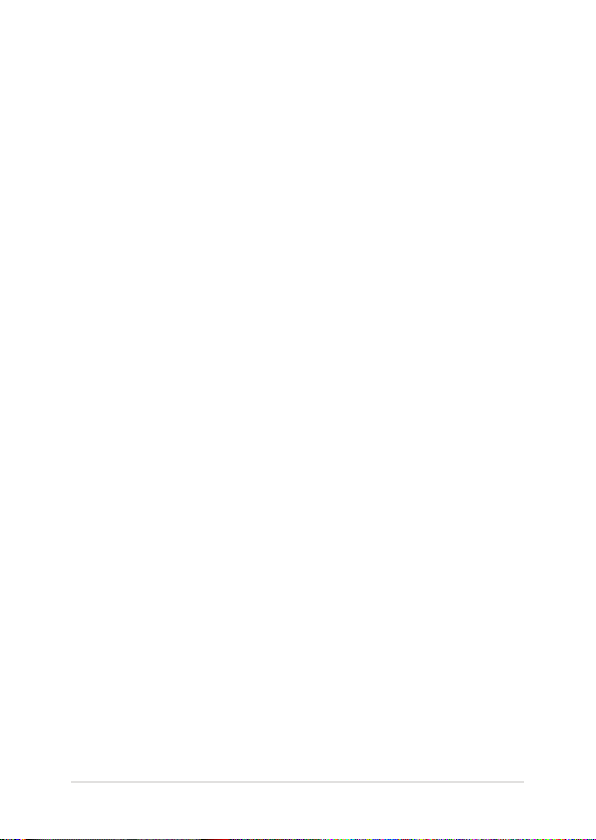
Innehållsförteckning
Om manualen .............................................................................................................7
Konventioner som används i denna manual ........................................................8
Ikoner .................................................................................................................................. 8
Typografi ............................................................................................................................8
Säkerhetsföreskrifter ................................................................................................ 9
Använda ASUS surfplatta och ASUS tangentbordsdocka ............................... 9
Skötsel av ASUS surfplatta och ASUS tangentbordsdocka ............................. 10
Korrekt avyttring ............................................................................................................. 11
Kapitel 1: Konguration av maskinvaran
ASUS pekdator ............................................................................................................14
Vy framifrån ...................................................................................................................... 14
Sedd uppifrån .................................................................................................................. 15
Undersidan........................................................................................................................ 16
Vänstra sidan .................................................................................................................... 17
Höger sida ......................................................................................................................... 18
ASUS penna (på vissa modeller)...........................................................................21
Sätta in batteriet ............................................................................................................. 21
ASUS tangentbordsdocka (tillval) ........................................................................22
Sedd uppifrån .................................................................................................................. 22
Kapitel 2: Använda ASUS surfplatta och ASUS
tangentbordsdocka
Komma igång ..............................................................................................................26
ASUS pekdator .................................................................................................................26
Använda ASUS surfplatta med ASUS tangentbordsdocka .............................. 29
Handhavande för pekskärmen och för styrplattan .......................................30
Använda gester för pekskärmspanel ....................................................................... 30
Använda styrplattan ...................................................................................................... 33
Ställa in ditt Fingerprint-konto .................................................................................. 40
Använda tangentbordet .........................................................................................41
E-handbok för ASUS surfplatta och ASUS tangentbordsdocka
3
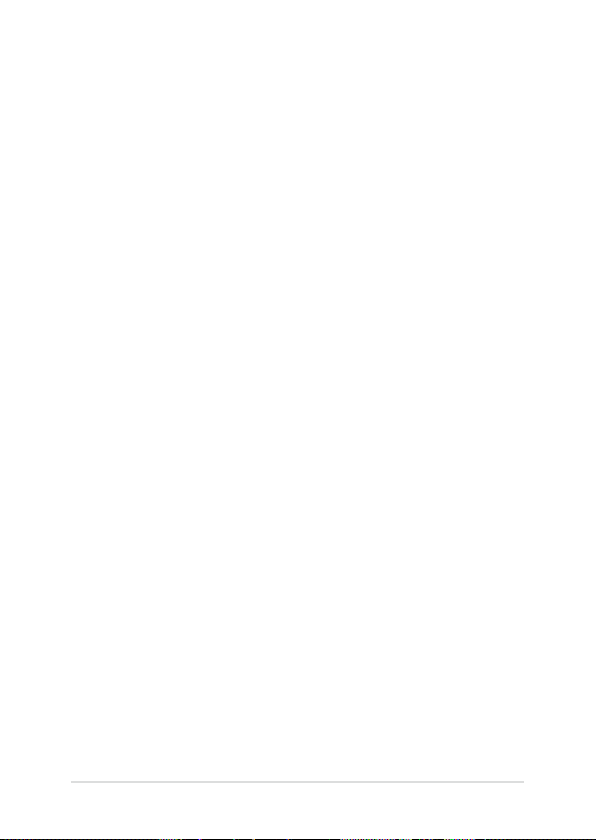
Funktionstangenter .......................................................................................................41
Windows® 10 knappar .................................................................................................. 42
Kapitel 3: Arbeta med Windows® 10
Start for første gang ..................................................................................................44
Startmeny .....................................................................................................................45
Windows®-appar .......................................................................................................47
Arbeta med Windows®-appar .................................................................................... 48
Anpassa Windows®-appar ........................................................................................... 48
Aktivitetsvy ..................................................................................................................51
Snap-funktion .............................................................................................................52
Snap-surfzoner ................................................................................................................ 52
Åtgärdscenter .............................................................................................................54
Andra tangentbordsgenvägar ..............................................................................55
Anslutning till trådlösa nätverk ...........................................................................57
Wi-Fi-anslutning .............................................................................................................. 57
Bluetooth .......................................................................................................................... 58
Flygplansläge ................................................................................................................... 59
Stänga av ASUS pekdator .......................................................................................60
Försätt din ASUS pekdator i viloläge ..................................................................61
Kapitel 4: Power-on-självtestet.(POST)
Power-on-självtestet.(POST) ..................................................................................64
Använda POST för att öppna BIOS och felsöka ....................................................64
BIOS ................................................................................................................................64
Öppna BIOS ...................................................................................................................... 65
BIOS-inställningar ........................................................................................................... 66
Återställning av ditt system ...................................................................................73
Utför återställning .......................................................................................................... 74
4
E-handbok för ASUS surfplatta och ASUS tangentbordsdocka
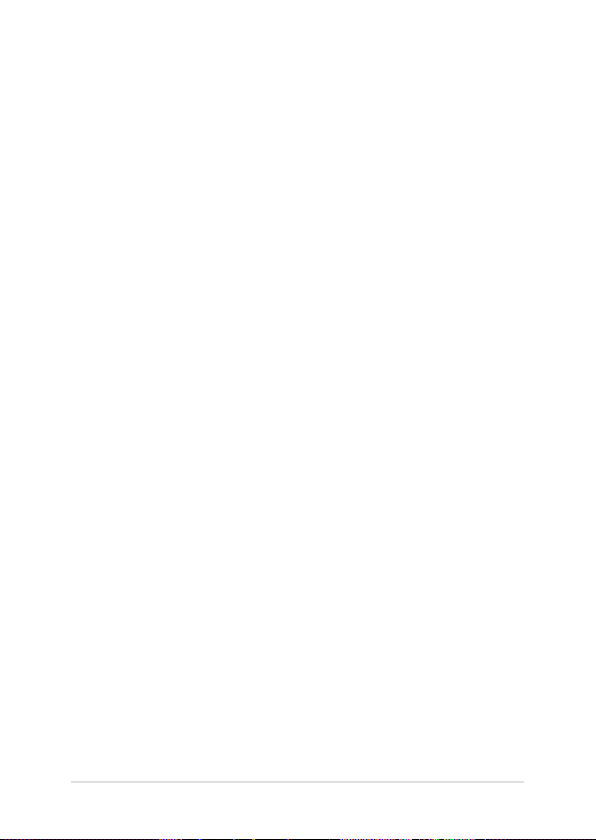
Tips och vanliga frågor
Användbara tips för ASUS surfplatta och ASUS tangentbordsdocka .....78
Vanliga frågor om hårdvara ...................................................................................79
Vanliga frågor om programvara ...........................................................................82
Bilagor
Interna modem uppfyllelse.........................................................................................86
Översikt .............................................................................................................................. 86
Network Compatibility Declaration
(deklaration om nätverkskompatibilitet) ............................................................... 87
Icke-röst utrustning ...................................................................................................... 87
Yttrande statliga kommunikationsnämnden ....................................................... 89
Slavutrustning..................................................................................................................90
Varning för RF-exponering .......................................................................................... 90
FCC (Amerikanska telekommunikationsmyndighetens)
varningstext om radiofrekvens- (RF-) exponering .............................................. 91
RF Exponeringsinformation (SAR) ............................................................................ 91
Information om RF-exponering (SAR) - CE ............................................................ 92
CE-märkesvarning .......................................................................................................... 92
Trådlös hanteringskanal för olika områden .......................................................... 93
Frankrike begränsade trådlösa frekvensband ......................................................93
UL säkerhetsanmärkningar ......................................................................................... 95
Krav strömsäkerhet ........................................................................................................ 96
TV-mottagarmeddelanden ......................................................................................... 96
REACH ................................................................................................................................. 96
Produktanmärkning Macrovision Corporation ....................................................96
Nordiska försiktighetsåtgärder (för litium-jon batterier) ................................. 97
E-handbok för ASUS surfplatta och ASUS tangentbordsdocka
5
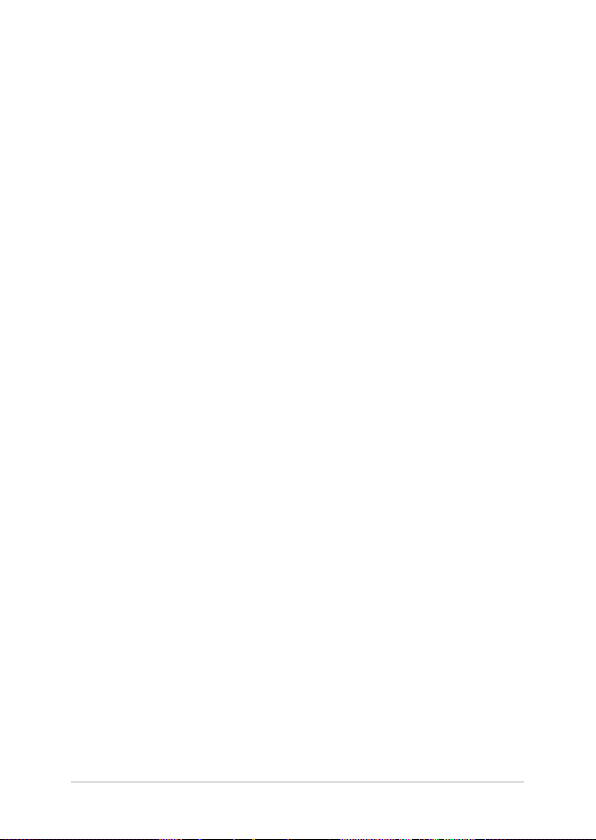
Säkerhetsinformation optisk lagringsenhet ......................................................... 98
CTR 21 godkännande (för bärbara datorer med inbyggt modem) ..............99
ENERGY STAR-efterlevande produkt .......................................................................101
Uppfyllelse och deklaration av globala miljöbestämmelser ..........................101
ASUS återvinning / Återtagningstjänst .................................................................. 102
Förhindra hörselskador ................................................................................................ 102
Förenklad EU-försäkran om överensstämmelse ................................................. 103
6
E-handbok för ASUS surfplatta och ASUS tangentbordsdocka
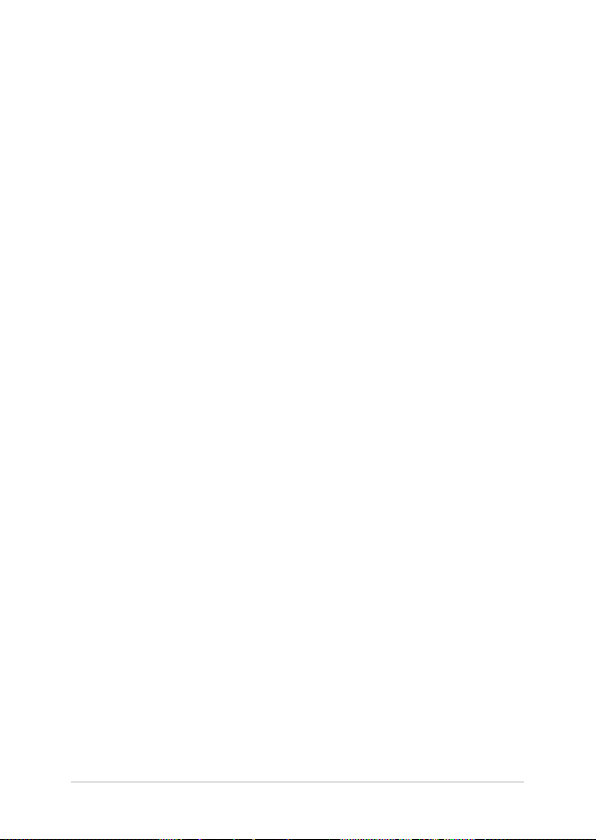
Om manualen
Denna manual ger information om hårdvara och programfunktioner för
ASUS surfplatta och ASUS tangentbordsdocka, organiserat i följande
kapitel:
Kapitel 1: Konguration av maskinvaran
Detta kapitel ger detaljer om hårdvarukomponenterna i ASUS
surfplatta och ASUS tangentbordsdocka.
Kapitel 2: Använda ASUS surfplatta och ASUS tangentbordsdocka
Detta kapitel visar hur du använder de olika delarna på ASUS
surfplatta och ASUS tangentbordsdocka.
Kapitel 3: Arbeta med Windows® 10
Detta kapitel ger en översikt över hur du använder Windows® 10
på ASUS surfplatta och ASUS tangentbordsdocka.
Kapitel 4: Power-on-självtestet.(POST)
Detta kapitel visar hur du använder POST för att ändra
inställningarna på din ASUS pekdator.
Tips och vanliga frågor
Detta avsnitt presenterar några rekommenderade tips, vanliga
frågor om hårdvara och programvara som du kan läsa för att
underhålla och åtgärda vanliga problem med din ASUS surfplatta
och ASUS tangentbordsdocka.
Bilagor
Detta avsnitt inkluderar meddelanden och säkerhetspolicyer för
din ASUS surfplatta och ASUS tangentbordsdocka.
E-handbok för ASUS surfplatta och ASUS tangentbordsdocka
7
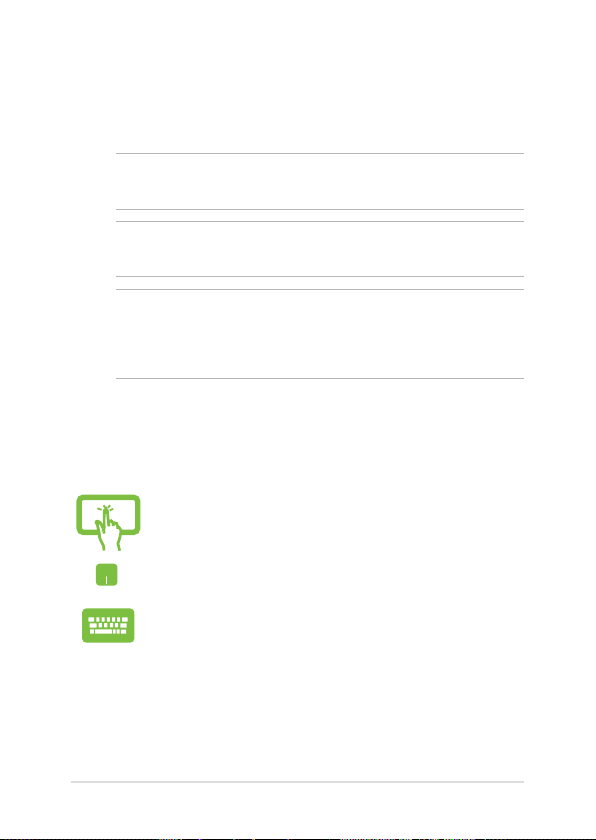
Konventioner som används i denna manual
För att markera viktig information i denna manual, presenteras viss text
på följande sätt:
VIKTIGT! Detta meddelande innehåller vital information som måste följas
för att fullfölja en uppgift.
OBS! Detta meddelande innehåller ytterligare information och tips som
kan hjälpa till att fullfölja en uppgift.
VARNING! Detta meddelande innehåller viktig information som måste
följas för att bibehålla säkerheten när vissa uppgifter genomförs och
förhindra skador på data och komponenter på din ASUS surfplatta och
ASUS tangentbordsdocka.
Ikoner
Ikonerna nedan indikerar vilken enhet som kan användas för fullföljande
av en serie med uppgifter eller procedurer på din ASUS surfplatta och
ASUS tangentbordsdocka.
= Använda pekskärmspanelen.
= Använda styrplattan.
= Använda tangentbordet.
Typogra
fet = Detta indikerar en meny eller en post som måste väljas.
kursiv = Detta indikerar ett passage du kan nna i den här
8
manualen.
E-handbok för ASUS surfplatta och ASUS tangentbordsdocka
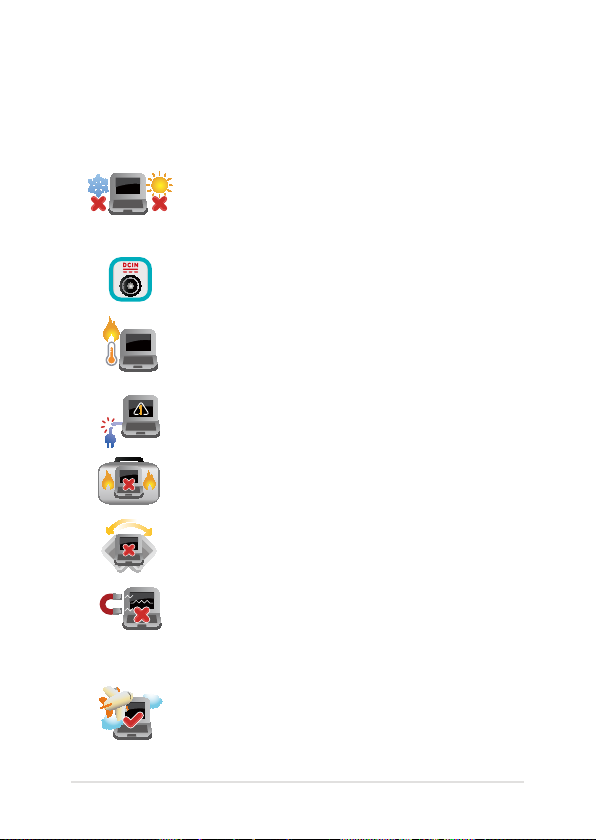
Säkerhetsföreskrifter
Använda ASUS surfplatta och ASUS tangentbordsdocka
Denna ASUS surfplatta och ASUS
tangentbordsdocka ska enbart användas i miljöer
med en omgivande temperatur på mellan 5 °C och
35 °C (41 °F - 95 °F).
Se klassiceringsetiketten på undersidan av ASUS
surfplatta och ASUS tangentbordsdocka, och se till
att din strömadapter uppfyller denna klassicering.
Placera inte ASUS surfplatta och ASUS
tangentbordsdocka i knäet eller på någon annan
del av kroppen, för att förhindra obehag eller skador
från värmeexponeringen.
Använd inte skadade elsladdar, tillbehör och
annan kringutrustning tillsammans med din ASUS
surfplatta och ASUS tangentbordsdocka.
Bär och täck inte över ASUS surfplatta och ASUS
tangentbordsdocka med något material när de är
påslagna, för att inte hindra luftcirkulationen.
Placera inte ASUS surfplatta och ASUS
tangentbordsdocka på en ojämn eller ostadig
arbetsyta.
Du kan skicka ASUS surfplatta och ASUS
tangentbordsdocka genom röntgenmaskiner
(används på föremål som placerats på
transportband), men utsätt inte dem för magnetiska
detektorer eller handskanner.
Kontakta ygbolaget för att ta reda på mer
om tjänster som kan användas ombord och
begränsningar och restriktioner som måste följas
när ASUS surfplatta och ASUS tangentbordsdocka
används ombord under ygning.
E-handbok för ASUS surfplatta och ASUS tangentbordsdocka
9
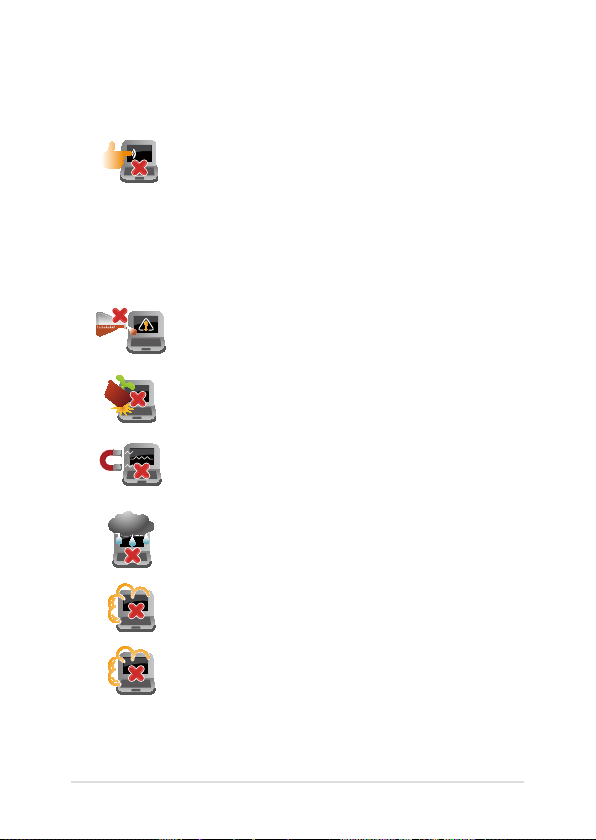
Skötsel av ASUS surfplatta och ASUS tangentbordsdocka
Koppla ifrån strömmen och ta bort batteriet
(i förekommande fall) innan du rengör ASUS
surfplatta och ASUS tangentbordsdocka. Använd en
ren cellulosasvamp eller sämskskinn som fuktats i
en lösning av slipmedelsfritt rengöringsmedel och
några droppar varmt vatten. Torka bort extra fukt
från ASUS surfplatta och ASUS tangentbordsdocka
med en torr trasa.
Använd inte starka lösningsmedel såsom thinner,
bensen eller andra kemikalier på eller i närheten av
ASUS surfplatta och ASUS tangentbordsdocka.
Placera inga föremål ovanpå ASUS surfplatta och
ASUS tangentbordsdocka.
Exponera inte ASUS surfplatta och ASUS
tangentbordsdocka för kraftiga magnetiska eller
elektriska fält.
Använd eller exponera inte ASUS surfplatta och
ASUS tangentbordsdocka i närheten av vätskor, i
regn eller fukt.
Exponera inte ASUS surfplatta och ASUS
tangentbordsdocka för dammiga miljöer.
Använd inte ASUS surfplatta och ASUS
tangentbordsdocka i närheten av gasläckor.
10
E-handbok för ASUS surfplatta och ASUS tangentbordsdocka
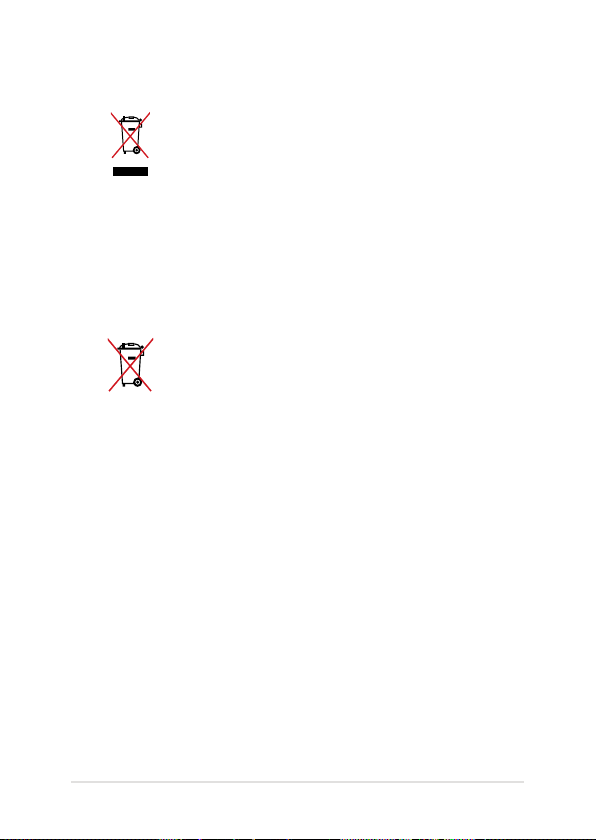
Korrekt avyttring
Kassera inte ASUS surfplatta och ASUS
tangentbordsdocka i hushållsavfall. Denna
produkt har konstruerats för att möjliggöra
korrekt återanvändning av delar och för
återvinning. Symbolen med den överkorsade
soptunnan indikerar att produkten (elektriska och
elektroniska utrustningar samt knappcellsbatterier
som innehåller kvicksilver) inte får kastas i de
vanliga hushållssoporna. Kontrollera de lokala
bestämmelserna för avyttring av elektroniska
produkter.
Kasta INTE batteriet i hushållssoporna. Symbolen
med den överkorsade soptunnan indikerar att
batteriet inte får kastas i de vanliga hushållssoporna.
E-handbok för ASUS surfplatta och ASUS tangentbordsdocka
11
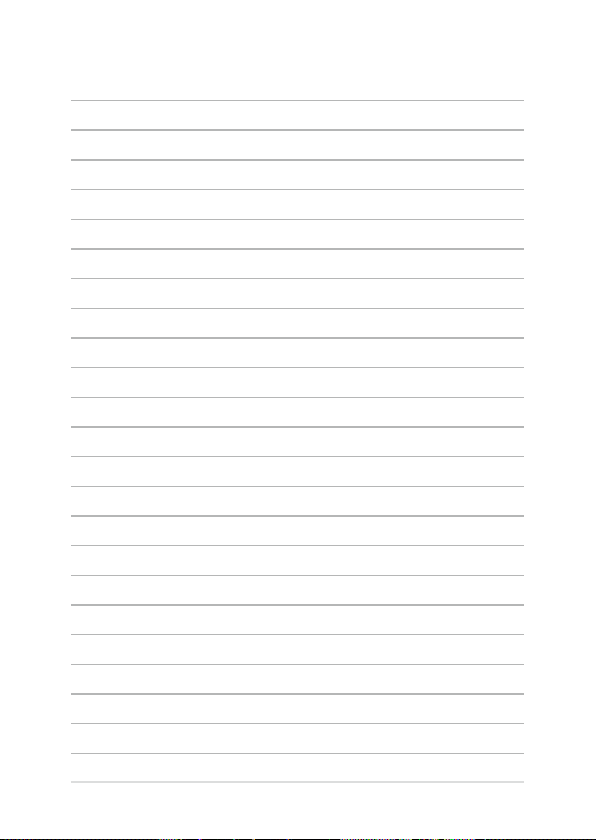
12
E-handbok för ASUS surfplatta och ASUS tangentbordsdocka
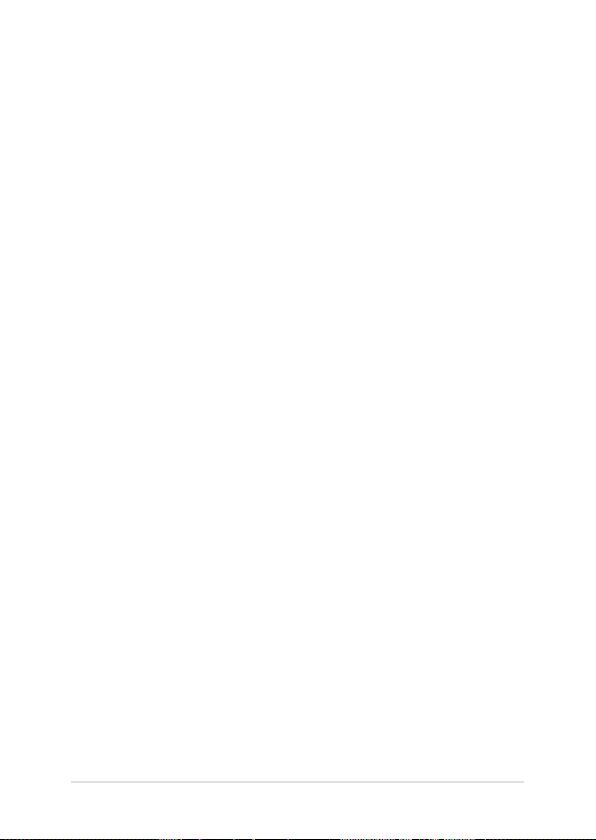
Kapitel 1:
Konguration av maskinvaran
E-handbok för ASUS surfplatta och ASUS tangentbordsdocka
13
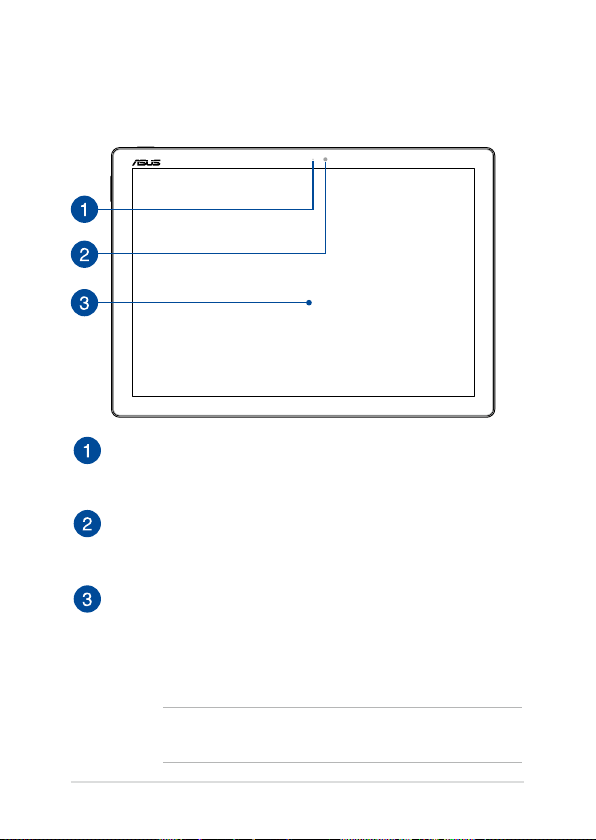
ASUS pekdator
Vy framifrån
Kameraindikator
Kameraindikatolampan visar när den inbyggda kameran
används.
Camera (Kamera)
Den inbyggda kameran ger dig möjlighet att ta bilder eller spela
in videor.
Pekskärmspanel
Denna pekskärmspanel med hög upplösning har utmärkta
visningsegenskaper för fotograer, videor och andra
multimedialer. Den ger dig också möjlighet att använda
pekskärmsgester.
OBS! För mer information, se kapitlet Använda gester för
pekskärmspanel denna manual.
14
E-handbok för ASUS surfplatta och ASUS tangentbordsdocka
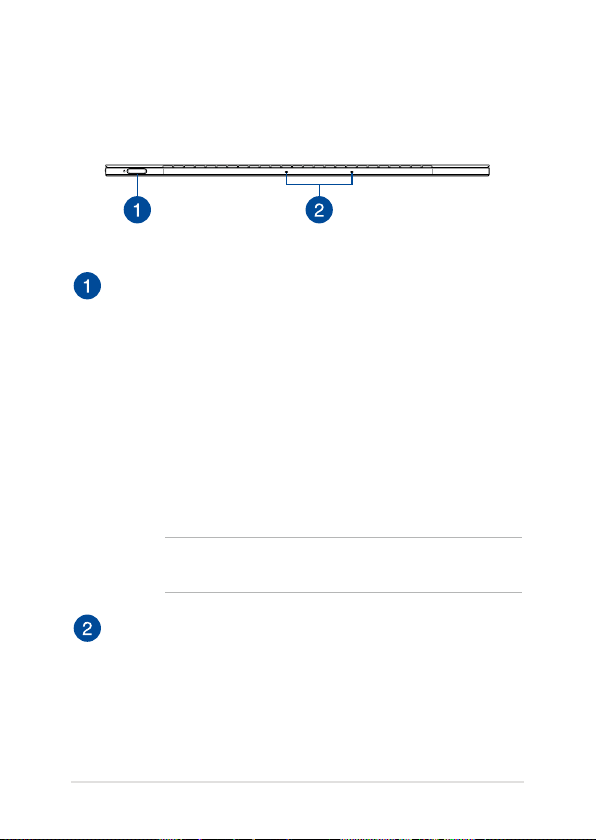
Sedd uppifrån
Strömbrytare
Tryck på strömbrytaren för att sätta på eller stänga av ASUS
pekdator och ASUS mobila docka. Du kan också använda
strömbrytaren för att sätta ASUS pekdator och ASUS mobila
docka i viloläge eller på tomgångsläge och väcka den igen.
Om din ASUS pekdator inte svarar, håll strömbrytaren intryckt i
minst fyra (4) sekunder för att tvinga den till avstängning.
Fingeravtryckssensor
Den här inbyggda ngeravtryckssensorn tar ditt ngeravtryck
och använder det som biometrisk autentisering för att logga in
på din ASUS surfplatta.
OBS! För mer information, se kapitlet Ställa in ditt Fingerprint-
konto i manualen.
Mikrofonserie
Mikrofonserien inkluderar ekoreducering, bruslter, och
riktmikrofonfunktioner för bättre röstigenkänning och
ljudinspelning.
E-handbok för ASUS surfplatta och ASUS tangentbordsdocka
15
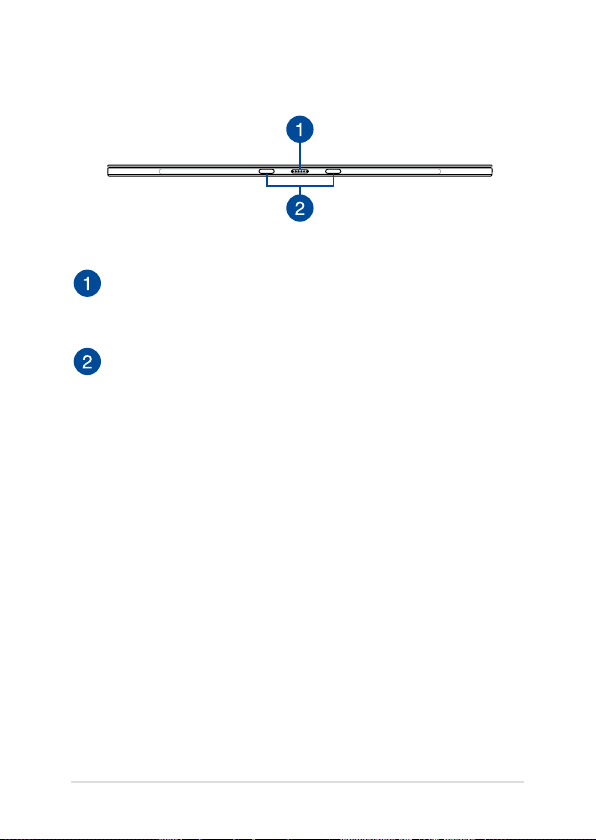
Undersidan
Dockningsport
Anslut ASUS tangentbordsdocka till denna port för att stödja
tangentbordets och pekplattans funktioner.
Gångjärnshål
Rikta in och sätt in låshakarna i dessa hål för att säkert fästa ASUS
surfplattan till ASUS tangentbordsdockan.
16
E-handbok för ASUS surfplatta och ASUS tangentbordsdocka
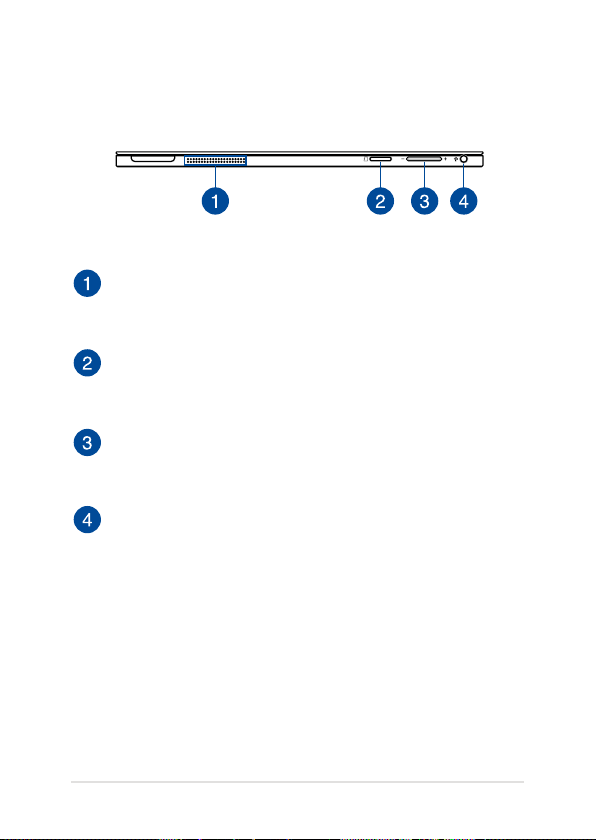
Vänstra sidan
Ljudhögtalare
Högtalarna ger dig möjlighet att lyssna på ljud direkt från din
ASUS pekdator. Ljudfunktionerna kontrolleras genom mjukvara.
MicroSD kortplats
Denna bärbara dator har en inbyggd minneskortläsaröppning
som stödjer microSD- och microSDHC-kortformat.
Volymknapp
Volymknappen ger dig möjlighet att höja eller sänka volymen
på ASUS pekdator.
Headphone/Headset/Microphone jack
This port allows you to connect amplied speakers or
headphones. You can also use this port to connect your headset
or an external microphone.
E-handbok för ASUS surfplatta och ASUS tangentbordsdocka
17
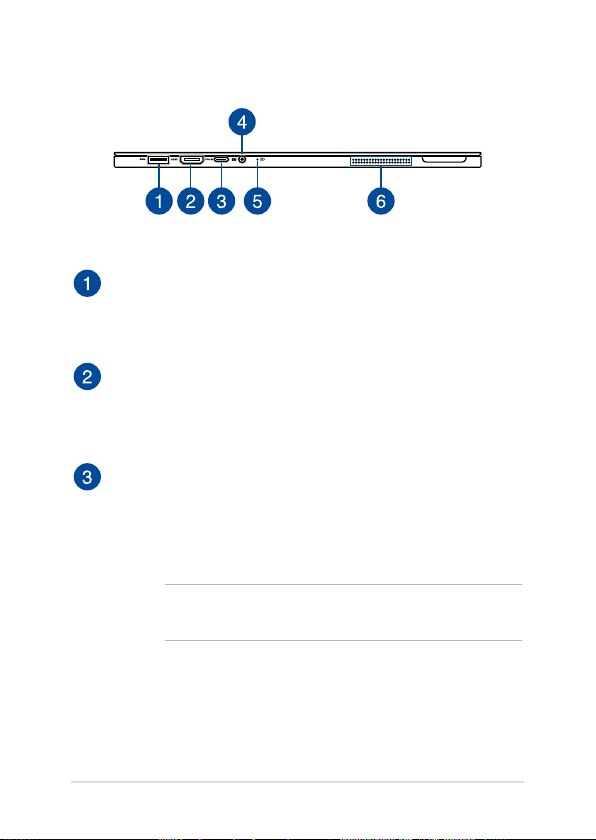
Höger sida
USB 3.0-port
Denna universalseriebussport 3.0 (USB 3.0) har en
överföringshastighet på upp till 5 Gbit/s och är bakåtkompatibel
till USB 2.0.
HDMI-port
Detta uttag är till för en High-Denition Multimedia Interfacekontakt (HDMI) och är HDCP-kompatibelt och tillåter
uppspelning av HD DVD, Blu-ray och annat skyddat innehåll.
USB-port typ-C/skärm-port kombo-port
Denna USB-port typ-C (universalseriebuss) har en
överföringshastighet på högst 5 Gbit/s och är bakåtkompatibel
till USB 2.0. Använd en USB-adapter typ-C för att ansluta din
ASUS surfplatta till en extern bildskärm.
OBS! Överföringshastigheten i denna port kan variera mellan
olika modeller.
18
E-handbok för ASUS surfplatta och ASUS tangentbordsdocka
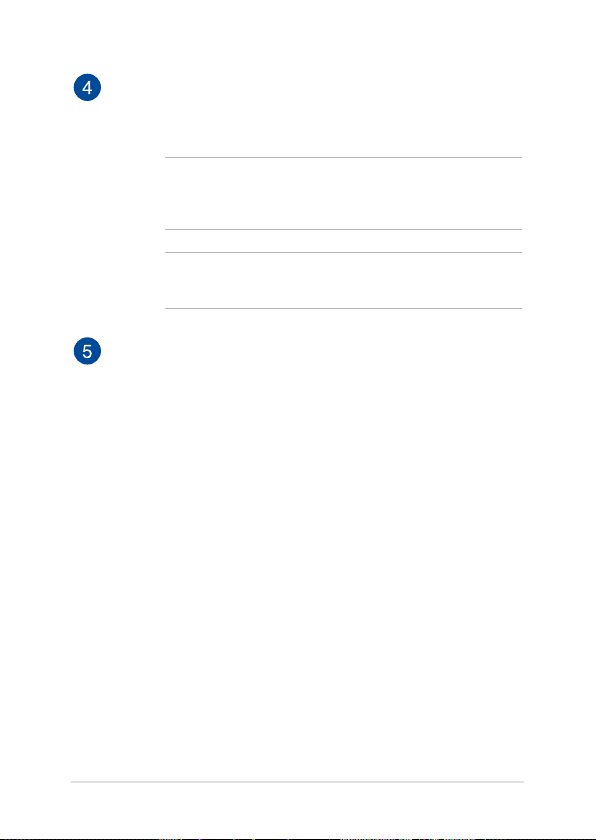
Batteriingång (DC)
Sätt i den medföljande strömadaptern i denna öppning, för att
ladda det batteriet och strömförsörja din ASUS pekdator.
VARNING! Adaptern kan bli varm eller het när den används.
Täck inte över adaptern och ha den inte i närheten av kroppen
medan den är ansluten till en strömkälla.
VIKTIGT! Använd enbart i den medföljande strömadaptern för
att ladda det batteriet och strömförsörja ASUS pekdator.
Tvåfärgad batteriladdningsindikator
Den tvåfärgade LED-belysningen visar batteriets
laddningsstatus. Se följande tabell för detaljer:
E-handbok för ASUS surfplatta och ASUS tangentbordsdocka
19
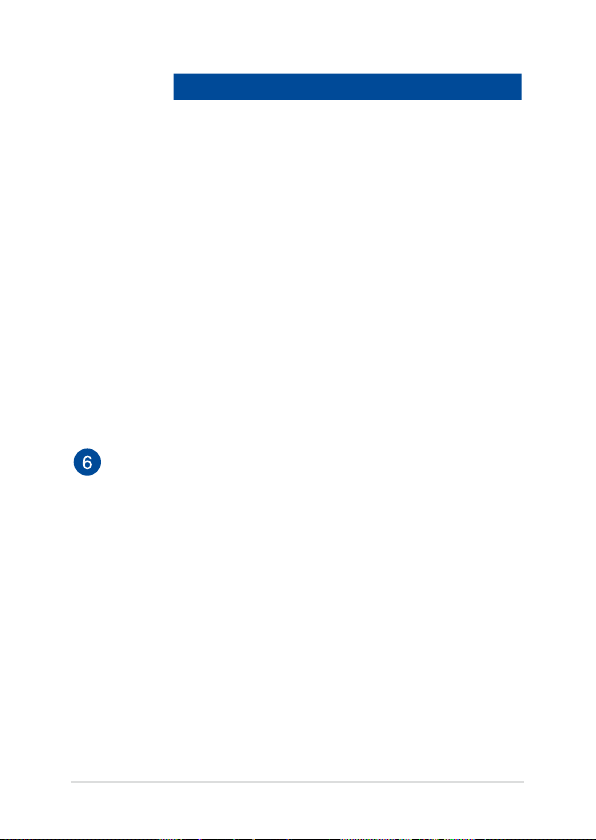
Färg Status
Helvit ASUS pekdator är kopplad till ett
strömuttag och batteristyrkan
ligger mellan 95 % och 100 %.
Fast orange ASUS pekdator är kopplad till
ett strömuttag, laddar batteriet,
och batteristyrkan är mindre än
95 %.
Blinkande orange ASUS pekdator körs på
batteriläge och batteristyrkan
ligger på mindre än 10%.
Lamporna släckta Pekdatorn körs med batteriet
och batteristyrkan är mellan 10
% och 100 %.
Ljudhögtalare
Högtalarna ger dig möjlighet att lyssna på ljud direkt från din
ASUS pekdator. Ljudfunktionerna kontrolleras genom mjukvara.
20
E-handbok för ASUS surfplatta och ASUS tangentbordsdocka
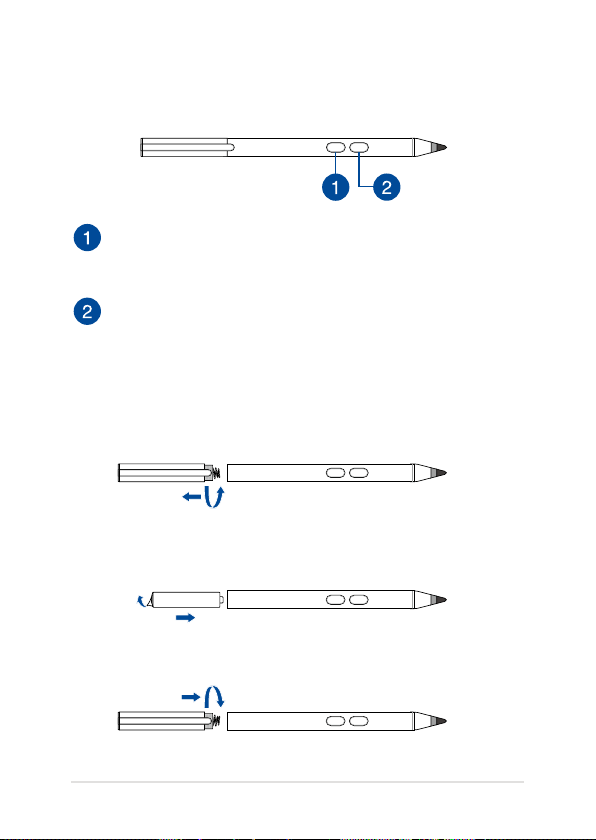
ASUS penna (på vissa modeller)
Höger-klick knapp
Du kan använda denna knapp för att aktivera
högerklickfunktionen.
Suddgummi-knapp
Du kan använda denna knapp för att aktivera
suddgummifunktionen.
Sätta in batteriet
1. Ta bort den övre halvan av pennan.
2. Ta bort etiketten och sätt in batteriet. Observera rätt
polaritet.
3. Sätt tillbaka den övre halvan av pennan på sin plats.
E-handbok för ASUS surfplatta och ASUS tangentbordsdocka
21
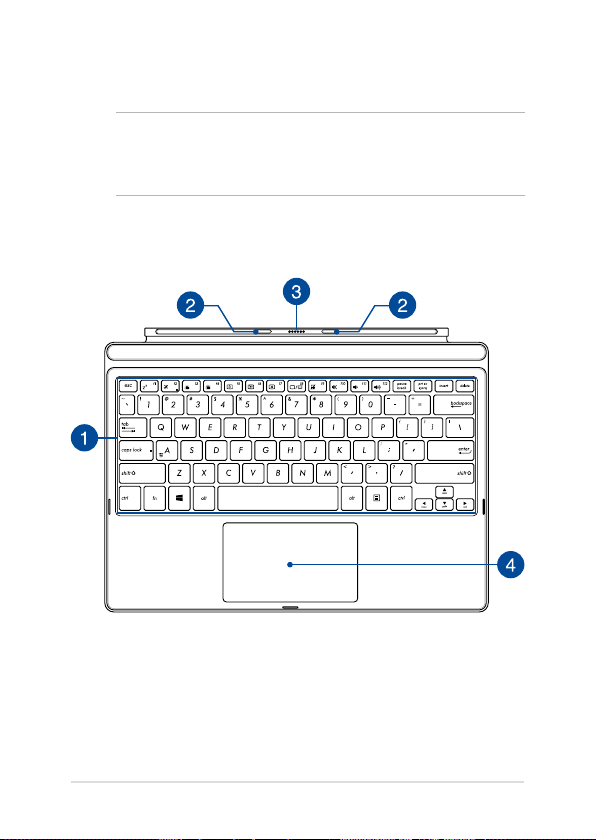
ASUS tangentbordsdocka (tillval)
OBS!
• Tangentbordets layout kan variera mellan olika länder.
• ASUS tangentbordsdocka kan säljas separat.
Sedd uppifrån
22
E-handbok för ASUS surfplatta och ASUS tangentbordsdocka
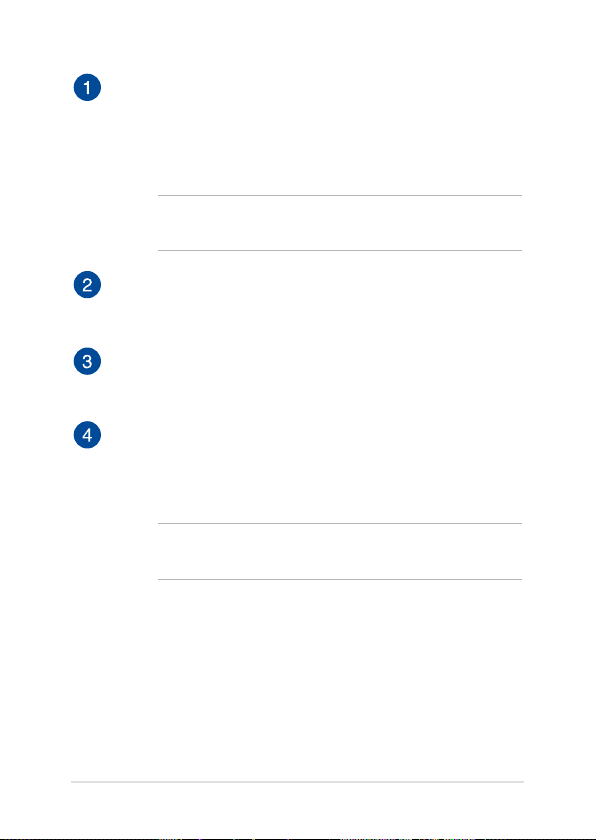
Tangentbord
Tangentbordet har QWERTY-knappar i full storlek med en
bekvämt nedtryckningsdjup för att skriva. Det gör det också
möjligt att använda funktionsknapparna, ger snabb åtkomst till
Windows® och kontrollerar andra multimediafunktioner.
OBS! Tangentbordets layout skiljer sig åt mellan modeller och
geograska områden.
Spärrhakar
Flikarna på dockan gör det möjligt att fästa ASUS surfplatta på
ett säkert sätt på ASUS tangentbordsdocka.
Dockningskontakt
Fäst surfplattan på ett säkert sätt i ASUS tangentbordsdockan
genom att passa ihop dockningsporten på kontaktens ovansida.
Styrplatta
Styrplattan gör det möjligt att använda era ngrar för att
navigera på skärmen, vilket ger en intuitiv användarupplevelse.
Den simulerar också funktionerna hos en vanlig mus.
OBS! För mer information, se kapitlet Använda styrplattan i
manualen.
E-handbok för ASUS surfplatta och ASUS tangentbordsdocka
23
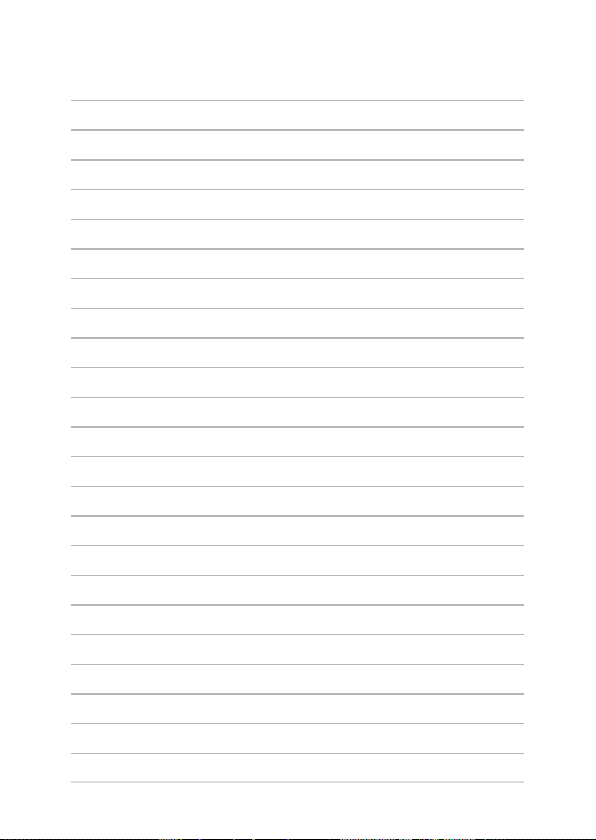
24
E-handbok för ASUS surfplatta och ASUS tangentbordsdocka
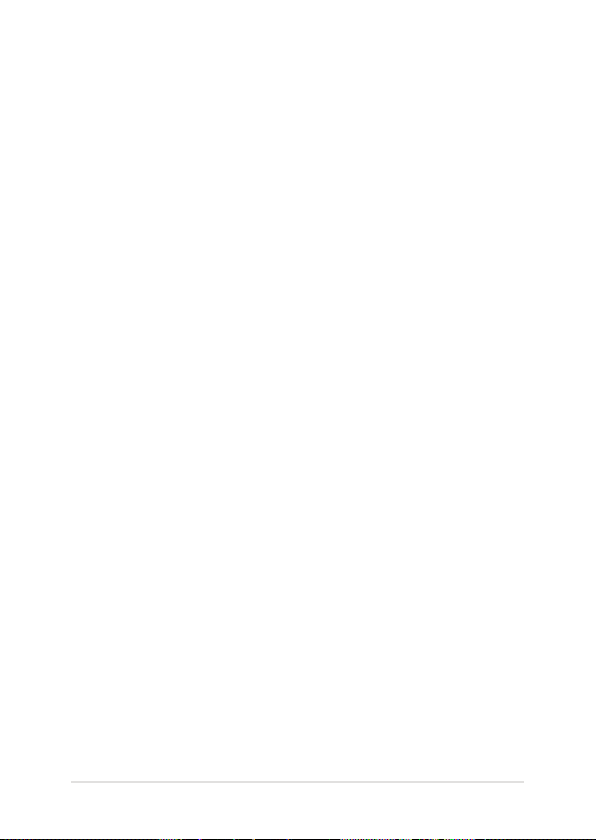
Kapitel 2: Använda ASUS surfplatta och ASUS tangentbordsdocka
E-handbok för ASUS surfplatta och ASUS tangentbordsdocka
25
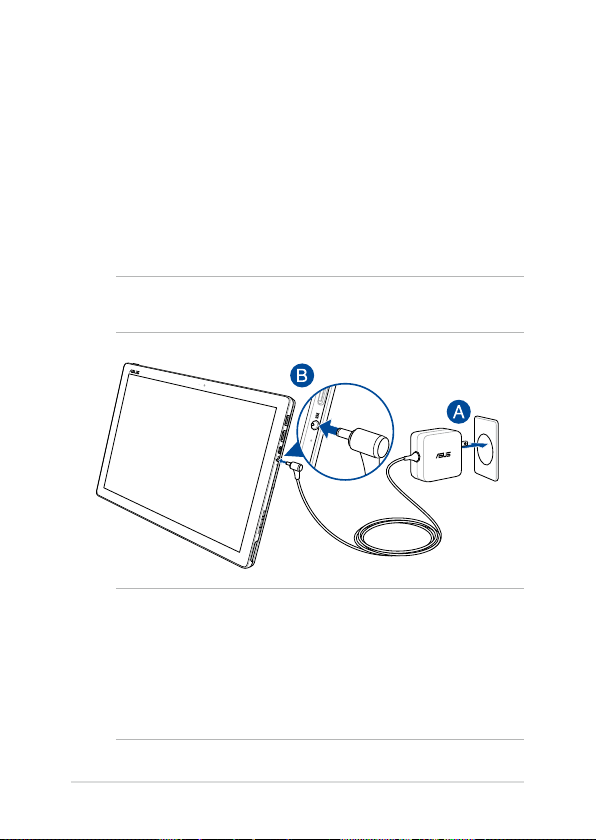
Komma igång
ASUS pekdator
Ladda din ASUS pekdator
A. Anslut strömadaptern till en 100V~240V strömkälla.
B. Anslut strömadaptern till växelströmsingången på ASUS
pekdator.
OBS! Nätadapterns utseende kan variera beroende på modell och region.
Använd bara den medföljande nätadaptern för att ladda.
VIKTIGT!
Information om strömadaptern:
• Ingående spänning: 100–240 Vac
• Ingångsfrekvens: 50-60 Hz
• Märkning utgående ström: 2.37A (45W)
• Märkning utgående spänning: 19 Vdc
26
E-handbok för ASUS surfplatta och ASUS tangentbordsdocka
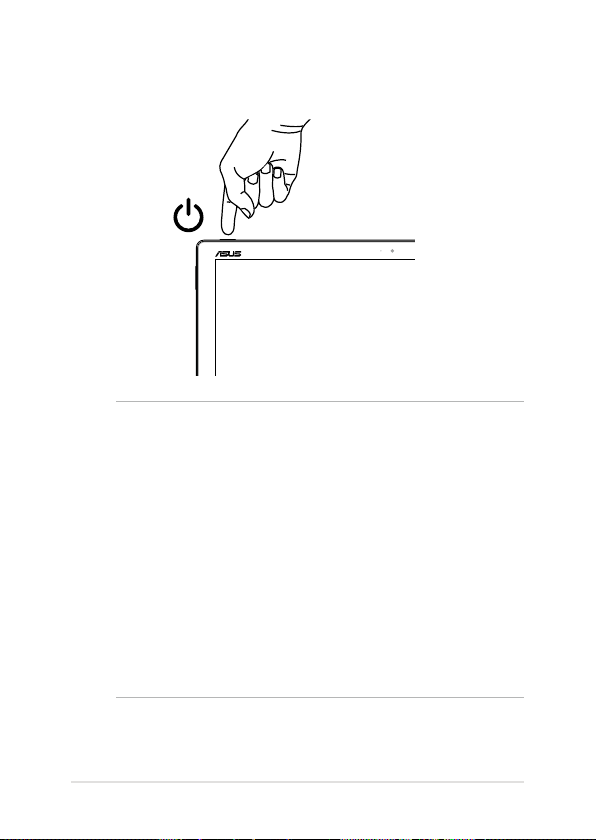
Slå på ASUS pekdator
VIKTIGT!
• Finn etiketten med märkvärdet för in-/uteekt på ASUS surfplatta
och ASUS tangentbordsdocka, och försäkra dig om att det stämmer
överens med märkvärdet för in-/utdata på din strömadapter. Vissa
modeller av ASUS surfplatta och ASUS tangentbordsdocka kan ha
varierande märkvärden för utström beroende på den tillgängliga
SKU:n.
• Kontrollera att ASUS pekdator är ansluten till strömadaptern innan
du sätter på den första gången. Vi rekommenderar starkt att du
använder ett jordat vägguttag när du använder ASUS surfplatta och
ASUS tangentbordsdocka i strömadapterläge.
• Vägguttaget måste vara lättåtkomligt och i närheten av ASUS
surfplatta och ASUS tangentbordsdocka.
• För att koppla ifrån din ASUS pekdator från strömkällan drar du ut
kontakten ur vägguttaget.
E-handbok för ASUS surfplatta och ASUS tangentbordsdocka
27
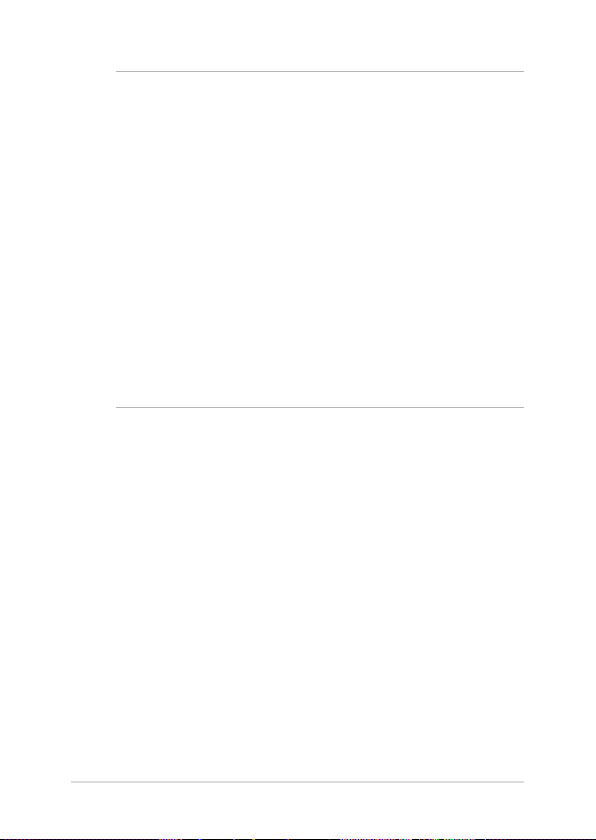
VARNING!
Läs igenom säkerhetsföreskrifterna för den bärbara datorns batteri.
• Enbart en ASUS-auktoriserad tekniker ska ta bort batteriet i enheten
(endast för fast installerat batteri).
• Batteriet som används i den här enheten kan orsaka brandfara eller
frätskador om det tas bort eller demonteras.
• Följ varningsetiketterna för din personliga säkerhet.
• Det nns risk för explosion om batteriet ersätts med felaktig sort.
• Kassera i eld.
• Försök aldrig att kortsluta den bärbara datrons batteri.
• Försök aldrig att ta isär och sätta ihop batteriet (endast för fast
installerat batteri).
• Upphör att använda om batteriet läcker.
• Batteriet och dess delar måste återvinnas eller kasseras på rätt sätt.
• Förvara batteriet och andra små delar utom räckhåll för barn.
28
E-handbok för ASUS surfplatta och ASUS tangentbordsdocka
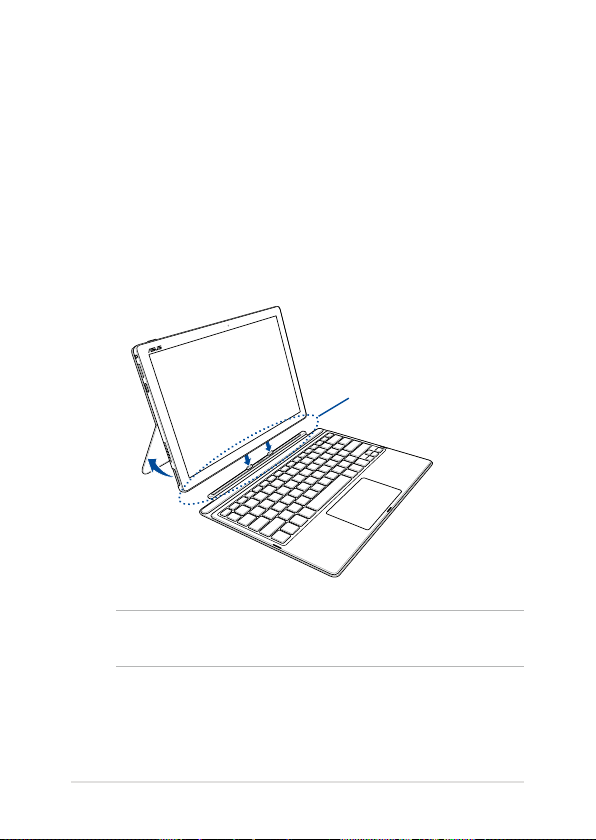
Använda ASUS surfplatta med ASUS tangentbordsdocka
Se följande steg om du vill använda både ASUS surfplatta och ASUS
tangentbordsdocka som en bärbar dator.
1. Se till att ASUS surfplattan är laddad.
2. Docka ASUS surfplatta till ASUS tangentbordsdocka som bilden
nedan visar.
Magnetfäste
VARNING! Håll magnetfästet borta från externa lagringsenheter och kort
med magnetremsor för att förhindra avmagnetisering.
E-handbok för ASUS surfplatta och ASUS tangentbordsdocka
29
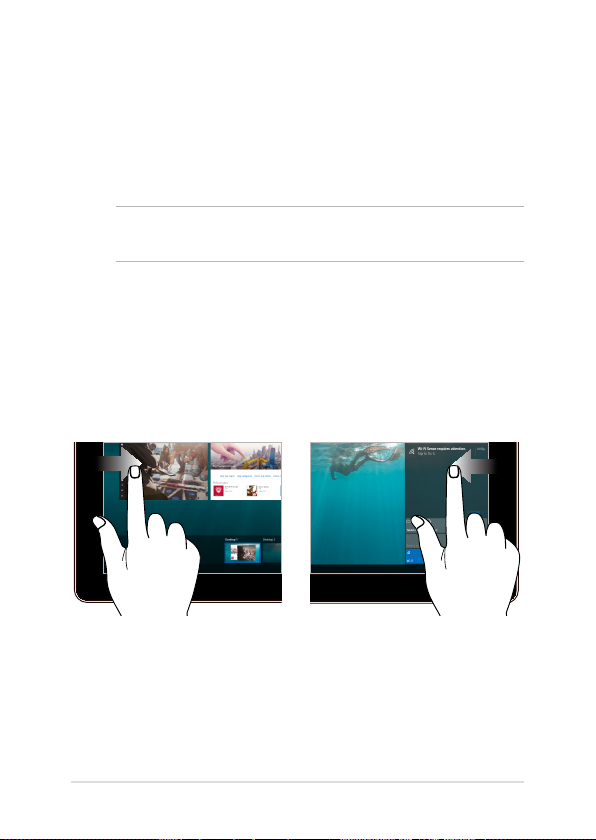
Handhavande för pekskärmen och för styrplattan
Gester ger dig möjlighet att starta program och öppna inställningarna
för din ASUS pekdator. Vi hänvisar till följande illustrationer för visning
av handrörelser för att operera pekskärmen och för styrplattan.
OBS! Följande skärmbilder är endast till som referens. Pekskärmpanelens
utseende kan variera beroende på modell.
Använda gester för pekskärmspanel
Gesterna ger dig möjlighet att starta program och öppna
inställningarna för din ASUS pekdator. Dessa funktioner kan aktiveras
genom handgester på pekskärmspanelen på ASUS pekdator.
Vänster kantsvepning Höger kantsvepning
Svep från den vänstra kanten på
skärmen för att starta Task view
(Aktivitetsvy).
30
E-handbok för ASUS surfplatta och ASUS tangentbordsdocka
Svep från den högra kanten på
skärmen för att starta Action
Center (Återgärdscenter).
